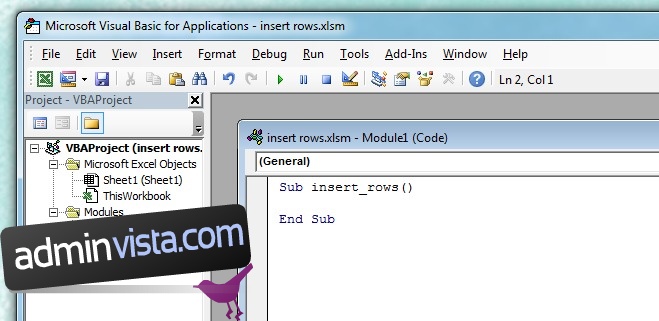MS Office-apparna är designade väldigt intelligent och jag säger inte detta bara för att de gör mitt arbete oändligt mycket enklare. Jag säger det för att det är sant. För några dagar sedan gjorde vi ett inlägg om att infoga YouTube-videor i Office 2013 och noterade att alternativet saknades i MS Excel helt enkelt för att det inte behövdes där. Det är den typen av intelligens jag pratar om; att veta vilka funktioner som behövs i en specifik typ av app. Det ser till att inget irrelevant kommer in i det slutliga erbjudandet. Som sagt, jag blev förvånad över att finna att där Excel låter dig infoga fler rader i ett kalkylblad, låter det dig inte välja antalet rader du vill lägga till. Du har andra lösningar för att åstadkomma detta som att välja antalet rader du vill lägga till från de befintliga och sedan använda infogningsfunktionen. Eller så kan du upprepa steget för att infoga rader för så många rader du vill. Det är repetitivt men om du är villig att avsätta fem minuter kan det här lilla makrot ta hand om jobbet åt dig.
Eftersom detta kräver ett makro, måste du spara din fil som en makroaktiverad Excel-fil. För att göra det, klicka på rullgardinsmenyn ”Spara som typ” i fönstret Spara som och välj ”Excel Marco Enabled Workbook (*xlsm).
Därefter är det dags att skriva makrot. Gå till fliken Visa och klicka på Makron för att skapa ett nytt. Namnge det vad du vill och klicka på ”Skapa”. Följande fönster öppnas automatiskt.
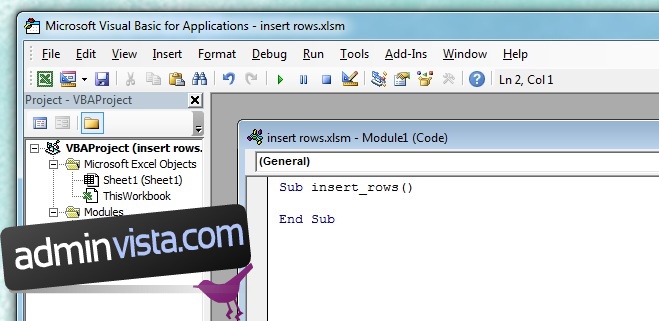
Det som är relevant här är ”Sub” och ”End Sub”-raderna. Subraden kommer att innehålla namnet på ditt makro medan End Sub markerar slutet på kommandon i det makrot. Eftersom du precis skapade det, borde det inte finnas något mellan dessa rader som i skärmdumpen ovan. Klistra in följande mellan dessa två rader.
Dim CurrentSheet As Object
' Loop through all selected sheets.
For Each CurrentSheet In ActiveWindow.SelectedSheets
' Insert 5 rows at top of each sheet.
CurrentSheet.Range("a1:a5").EntireRow.Insert
Next CurrentSheet
Denna kod kommer att infoga fem rader från toppen. Det hänvisas till i koden som A1:A5. För att redigera det så att det passar dina behov måste du redigera det här intervallet. Det första värdet fungerar som en referens till var raderna kommer att infogas. Om du ändrar den till A100 kommer raderna att infogas efter de första 99 raderna. Efter att ha ställt in referenspunkten måste du ange antalet rader.
Radnummer definieras av cellintervallet A1:A5. Detta intervall kommer att infoga 5 rader. För att hitta rätt intervall för ditt antal rader, till exempel vill du infoga 25 rader från A99, lägger du till 25 till referenspunkten så att det är A99 och minus en cell från den. Dvs A100 + 99 – 1 = A198. Du lägger till rader och inte kolumner så bara siffran ändras och inte kolumnbokstaven. Makrot måste uppdateras varje gång du måste infoga rader enmass men det är bara en liten redigering och det fungerar riktigt bra så det är värt tiden.